
Utilitzar guies d’alineació al Pages del Mac
Fes servir les guies d’alineació i espaiat per col·locar els objectes amb precisió. Si estan activades, les guies apareixen quan arrossegues un objecte alineat o equidistant amb un altre objecte d’una pàgina. Pots desactivar i activar les guies segons convingui.
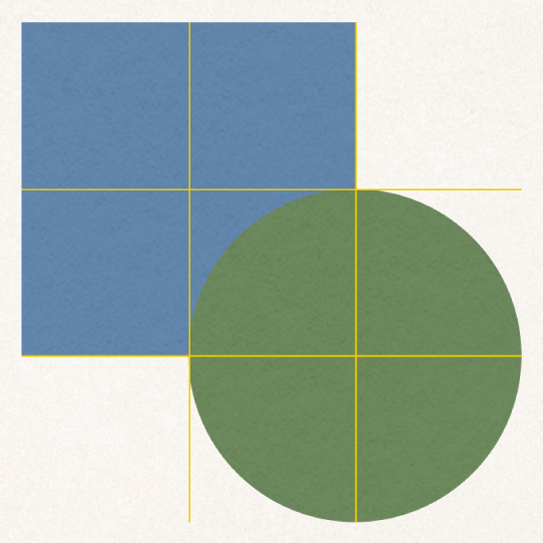
També pots afegir les teves pròpies guies d’alineació horitzontal o vertical i situar‑les al lloc que vulguis de la pàgina. Aquestes guies d’alineació persistents no apareixen i desapareixen quan arrossegues els objectes, sinó que romanen visibles mentre treballes.
Activar les guies d’alineació
Selecciona Pages > Configuració (al menú Pages de la part superior de la pantalla) i, aleshores, fes clic a Regles a la part superior de la finestra de configuració.
Selecciona una d’aquestes opcions:
Mostrar les guies al centre de l’objecte: indiquen quan el centre d’un objecte s’alinea amb el centre d’un altre objecte o amb el centre de la pàgina.
Mostrar les guies a les vores dels objectes: indiquen quan les vores d’un objecte s’alineen amb la vora d’un altre objecte o amb la vora de la diapositiva.
També pots canviar el color de les guies d’alineació. Fes clic a la paleta de colors del costat de “Guies d’alineació”, a la secció de configuració Regles, i selecciona un color.
Afegir guies d’alineació persistents
Pots afegir guies d’alineació que siguin visibles a la pàgina mentre treballes, encara que surtis de la pàgina i hi tornis més endavant. Pots afegir tantes guies com vulguis i col·locar-les on calgui. Les guies d’alineació són exclusives per a cada pàgina d’un document.
Per mostrar els regles horitzontal i vertical, fes una de les accions següents:
Fes clic a
 de la barra d’eines i, després, selecciona “Mostrar regles”.
de la barra d’eines i, després, selecciona “Mostrar regles”.Selecciona Pages > Configuració (al menú Pages de la part superior de la pantalla), fes clic a Regles i, després, marca la casella que hi ha al costat de “Mostrar el regle vertical quan es mostrin els regles”.
Situa el punter sobre el regle vertical o horitzontal, fes‑hi clic i, després arrossega la guia a la pàgina.
Nota: Si el text està seleccionat, fes clic a qualsevol punt per cancel·lar la selecció del text abans de fer clic al regle.
Per canviar la posició d’una guia d’alineació, arrossega-la.
Algunes plantilles de pàgina tenen guies d’alineació persistents. Per mostrar o ocultar aquestes guies a les pàgines d’un document, selecciona Veure > Guies > “Mostrar les guies de les plantilles de pàgina” o “Ocultar les guies de les plantilles de pàgina” (al menú Veure de la part superior de la pantalla).
Eliminar, ocultar o esborrar les guies d’alineació persistents
Fes una de les accions següents:
Eliminar una guia horitzontal: arrossega-la cap amunt i cap a fora de la pàgina.
Eliminar una guia vertical: arrossega-la cap a l’esquerra i cap a fora de la pàgina.
Ocultar totes les guies: selecciona Veure > Guies > “Ocultar les guies” (al menú Veure de la part superior de la pantalla, no al menú Veure de la barra d’eines).
Per tornar a mostrar totes les guies, selecciona Veure > Guies > Mostrar les guies.
Ocultar totes les guies de les plantilles de pàgina: selecciona Veure > Guies > Ocultar les guies de les plantilles de pàgina.
Esborrar totes les guies: selecciona Veure > Guies > Esborrar totes les guies de la pàgina.
Canviar el color de les guies d’alineació
Selecciona Pages > Configuració (al menú Pages de la part superior de la pantalla) i fes clic a Regles.
Fes clic a la paleta de color situada al costa de “Guies d’alineació” i selecciona un color.
Consell: Pots afegir un botó a la barra d’eines per mostrar i ocultar les guies.